
- •Тема 6. Техника личной работы Офисное программное обеспечение
- •Тема 6. Техника личной работы Среда работы пользователя
- •Работа с текстовой информацией.
- •Программа Блокнот.
- •Текстовый процессор WordPad.
- •Текстовый процессор Microsoft Word.
- •Создание документа.
- •Создание нового документа.
- •Создание документа на основе существующего документа.
- •Создание документа на основе готового шаблона.
- •Ввод текста.
- •Расширенный буфер обмена.
- •Автотекст.
- •Автозамена.
- •Ввод специальных и произвольных символов.
- •Использование Тезауруса.
- •Проверка правописания.
- •Просмотр документа.
- •Режимы макетов.
- •Разметка страницы.
- •Обычный.
- •Структура.
- •Режимы просмотра.
- •Режим чтения.
- •Эскизы.
- •Нумерация страниц
- •Разбиение на страницы
- •Разбиение на разделы.
- •Типы разрывов разделов
- •Параметры форматирования разделов.
- •Компоненты страницы.
- •Способы работы с таблицей.
- •Способы просмотра оглавления.
- •Применение форматирования.
- •Выделение текста с одинаковым форматированием
- •Использование области задач
- •Выравнивание текста и интервалы.
- •Расположение и выравнивание текста.
- •Интервалы между строками или абзацами
- •Типы интервала
- •Форматирование текста с помощью стилей.
- •Использование в тексте различных стилей
- •Изменение стиля
- •Автореферирование документов.
- •Сохранение документа.
- •Создание и печать документов на бланке
- •Печать непосредственно из области задач Слияние
- •Сохранение писем, полученных в результате слияния, для последующего использования
- •Основные элементы интерфейса программы Excel.
- •Презентационное программное обеспечение
- •1.2. Пакеты обработки графической и видео информации
- •Графический редактор Paint
- •Графический редактор Gimp
- •Графический редактор Adobe Photoshop
- •Графический редактор akvis
- •Графический редактор QuickPic
- •Графический редактор CorelDraw
- •Графический редактор Visio
- •Технологии распознавания речи и программы синтеза речи
- •Редакторы Web страниц
- •Технологии стратегического корпоративного планирования
- •Программные продукты стратегического и оперативного планирования и управления проектами
- •Технологии автоматизации аналитических исследований
- •Технологии анализа финансового состояния предприятия
- •Программные продукты автоматизации финансово – хозяйственной деятельности предприятий.
- •Технологии инвестиционного анализа
- •Программные продукты по управлению проектами
- •Программный продукт Primavera
- •Программный продукт «Project Expert»
- •Органайзеры
- •Анорт Органайзер - Электронный секретарь в сети Интернет.
- •Анорт Органайзер для всех.
- •Разделы Анорт Органайзера.
- •Каталогизатор
Нумерация страниц
В Microsoft Word можно нумеровать страницы двумя способами. При каждом способе нумерации номера страниц отображаются в колонтитулах в верхней и нижней части страницы.
Вариант 1.
В меню Вставка выберите команду Номера страниц.
В поле Положение укажите расположение номеров страниц (внизу или вверху страницы).
В поле Выравнивание укажите вид выравнивания (по левому краю, по правому краю, по центру, внутри или снаружи страницы).
Если на первой странице номер не нужен, снимите флажок Номер на первой странице.
Выберите другие нужные параметры.
Вариант 2.
В меню Вид выберите команду Колонтитулы.
Чтобы разместить номера страниц внизу страницы, нажмите кнопку Верхний/нижний колонтитул
 на
панели инструментов Колонтитулы
(Рис. 95).
на
панели инструментов Колонтитулы
(Рис. 95).
На панели инструментов Колонтитулы нажмите кнопку Номер страницы
 .
.
Выберите другие нужные параметры.
Примечание. В колонтитуле также можно отобразить название документа или раздела документа.
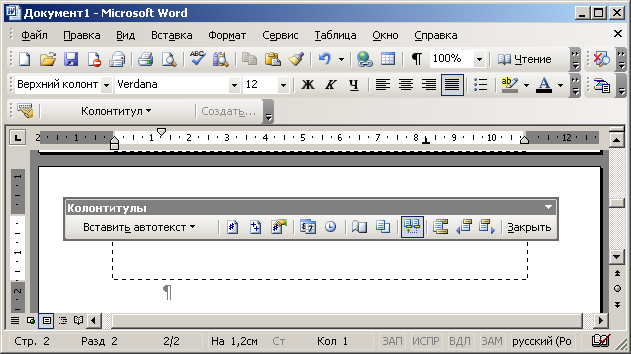
Рис. 95. Панель инструментов Колонтитулы.
Разбиение на страницы
По умолчанию вставка разрывов страницы в Microsoft Word производится автоматически при заполнении страницы текстом или рисунками. В случае необходимости можно вставить разрыв страницы вручную там, где это требуется. Это дает возможность, например, начинать каждую главу или раздел документа с новой страницы (команда ВставкаРазрыв) (Рис. 96).

Рис.96. Вставка разрыва страницы.
Разбиение на разделы.
Для изменения разметки документа на одной странице или на разных страницах можно использовать разделы. Они служат основой для различного форматирования различных областей документа.
Чтобы разбить документ на несколько разделов, вставьте разрывы разделов, а затем задайте формат для каждого из разделов. Например, отформатируйте первый раздел как один столбец для введения отчета, а следующий раздел — как два столбца для основного текста отчета.
Типы разрывов разделов
Существует четыре типа разрывов разделов (Рис. 97):
со следующей страницы;
на текущей странице;
с чётной страницы;
с нечётной страницы.
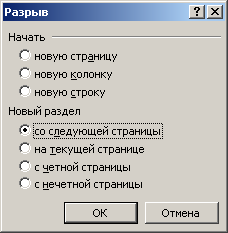
Рис. 97. Вставка разрыва раздела.
Параметры форматирования разделов.
Для изменения доступны следующие параметры (Рис.98, Рис.99, Рис.100):
Поля
Размер и ориентация бумаги
Источник бумаги для принтера
Границы страницы
Вертикальное выравнивание
Колонтитулы
Колонки
Нумерация страниц
Нумерация строк
Сноски
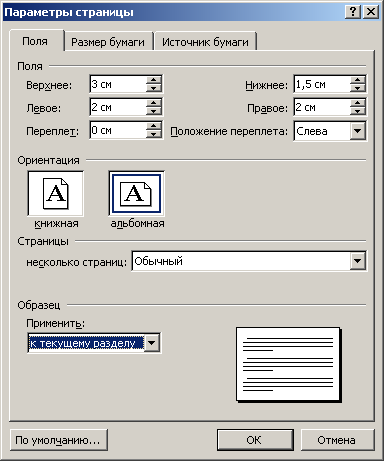
Рис. 98. Параметры страницы 1.
Примечание. Разрыв раздела определяет форматирование предшествующего текста. Например, при удалении разрыва раздела предшествующий текст становится частью следующего раздела и принимает соответствующее форматирование. Последний знак абзаца в документе определяет форматирование последнего раздела в документе (или всего документа, если документ не разбит на несколько разделов).
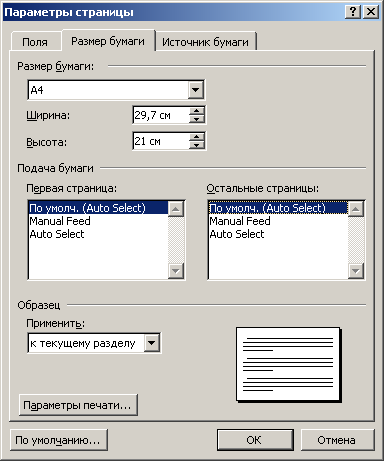
Рис.99. Параметры страницы 2.

Рис.100. Параметры страницы 3.
Таблицы.
Таблица состоит из строк и столбцов ячеек, которые могут содержать текст и рисунки. Таблицы часто используются для организации и представления данных.
Таблицы также можно использовать для разметки страницы, создания текста, рисунков и вложненных таблиц на веб-странице.
